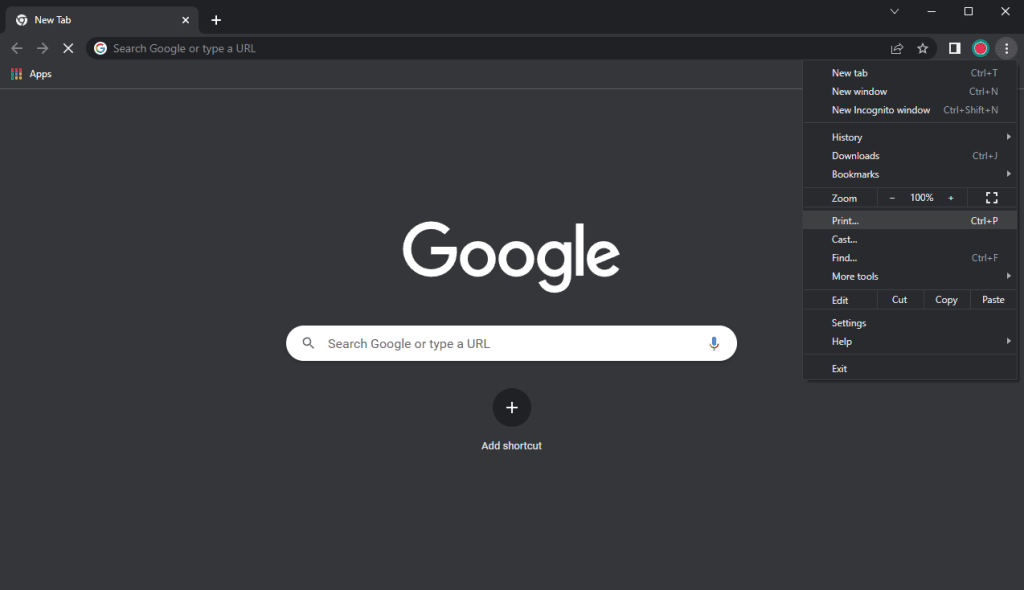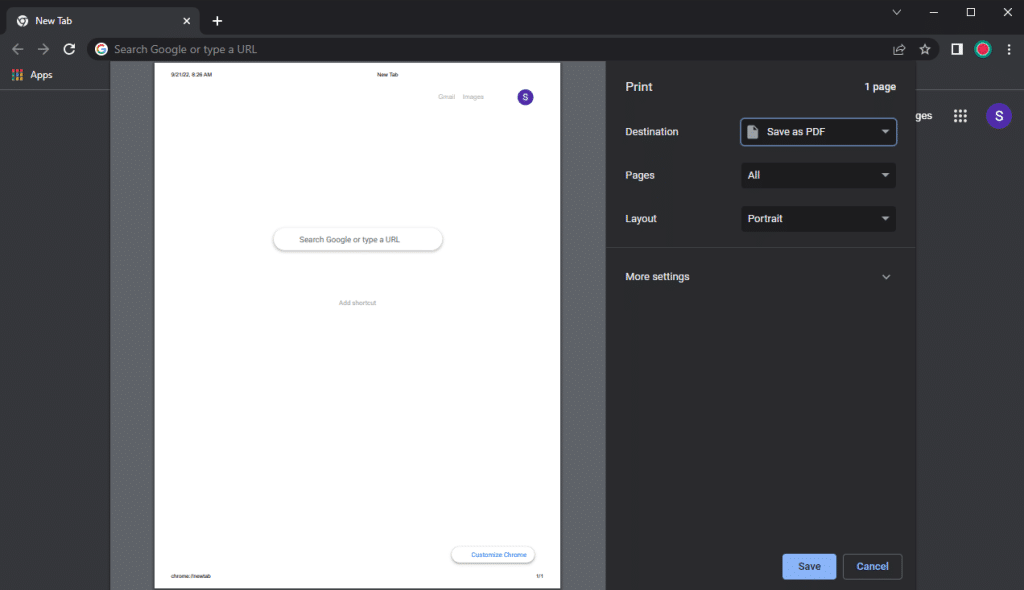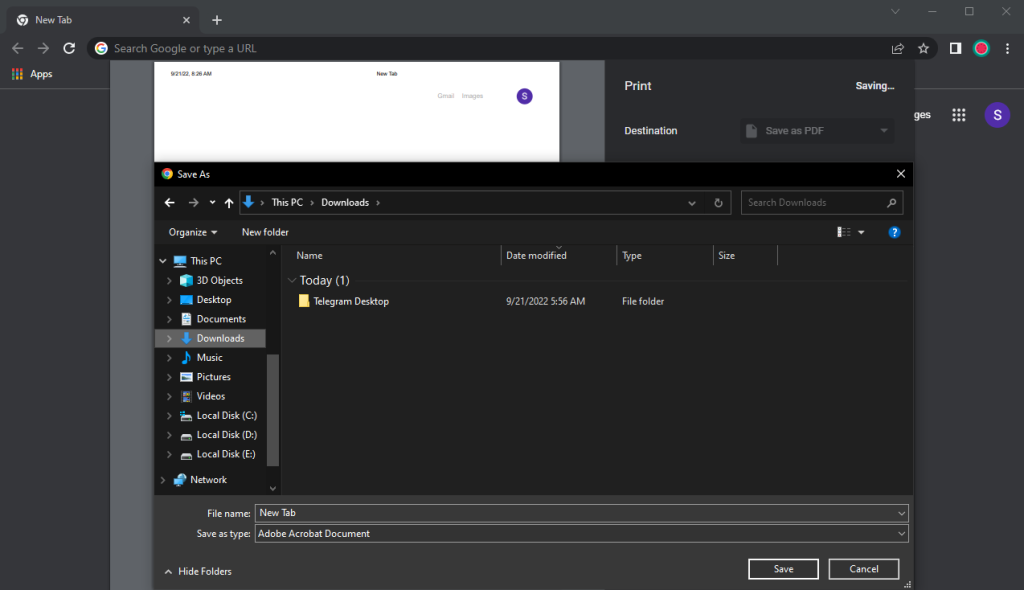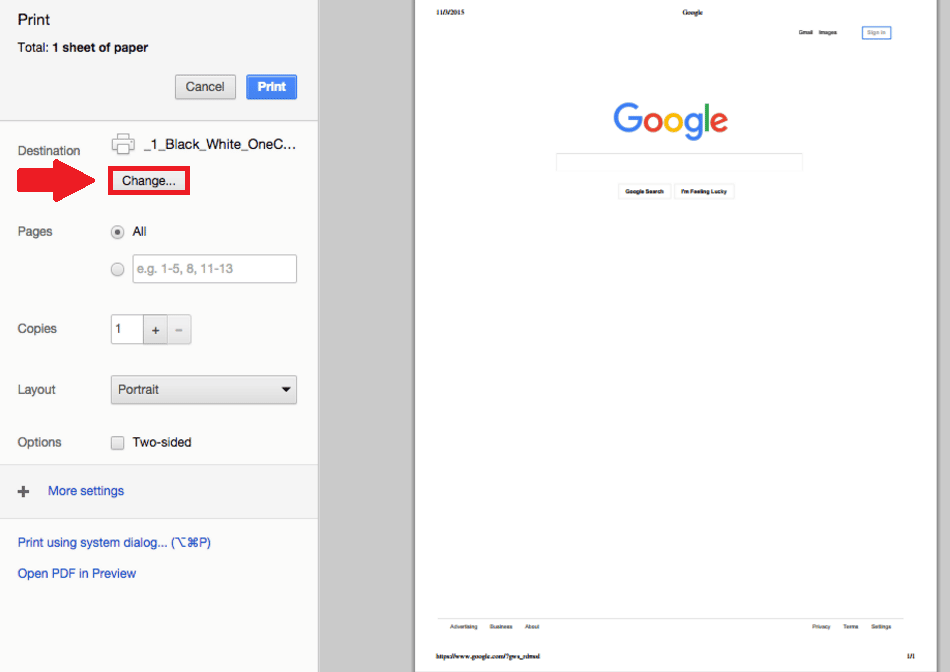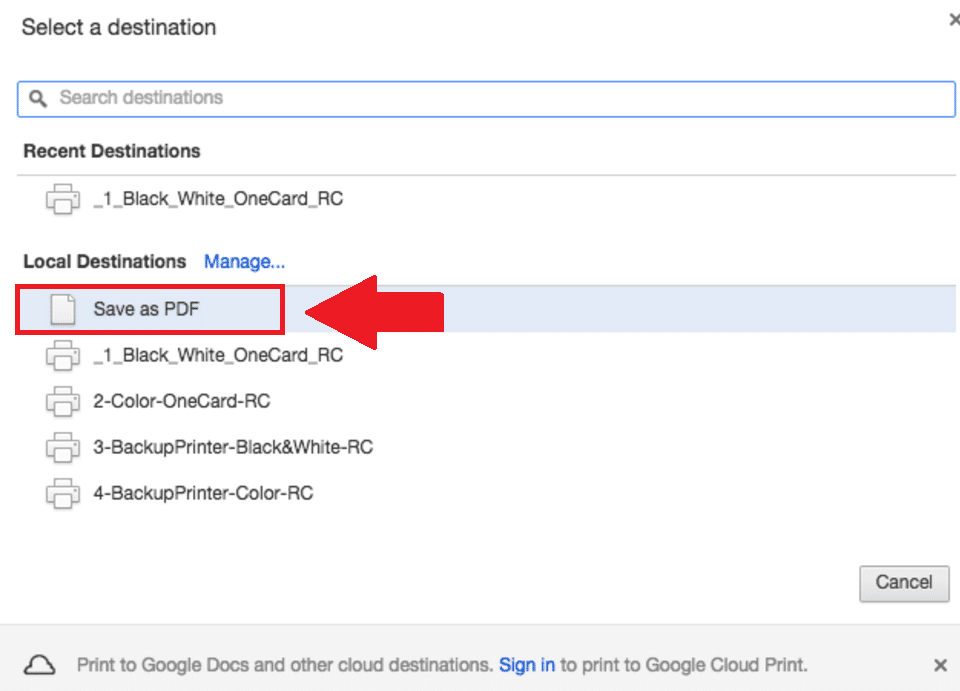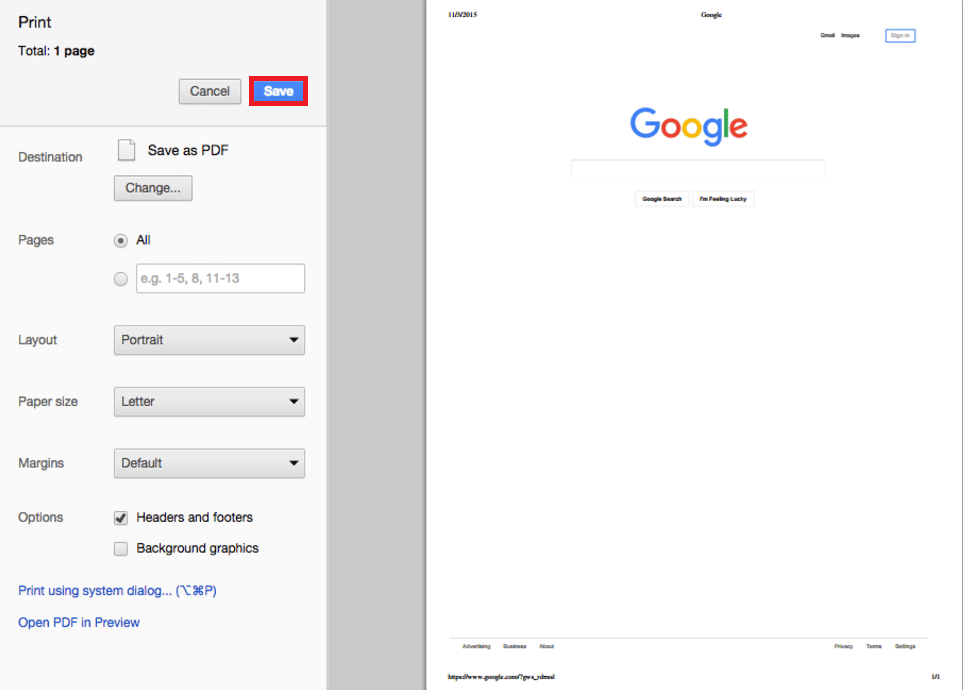Если вы хотите сохранить веб-страницу в формате PDF, чтобы прочитать ее в автономном режиме или распечатать позже, Google Chrome может сделать это без установки дополнительного программного обеспечения. Просто выполните следующие действия.
Как сохранить страницу в PDF в Google Chrome
На ПК:
- Запустите ПК-версию Chrome и откройте страницу, которую хотите сохранить.
- Нажмите на три точки в правом верхнем углу и выберите «Печать».
- В следующем окне выберите «Сохранить как PDF» и нажмите кнопку «Сохранить».
- Выберите папку для сохранения файла и снова нажмите «Сохранить».
На Mac:
- Запустите Chrome на Mac и откройте страницу, которую хотите сохранить.
- Откройте меню и выберите «Печать».
- В следующем окне нажмите «Изменить» под пунктом «Место назначения».
- Выберите «Сохранить как PDF».
- Теперь нажмите кнопку «Сохранить», затем назовите файл и выберите папку для его сохранения.
На Android:
- Запустите Chrome и откройте страницу, которую вы хотите сохранить.
- Нажмите кнопку с тремя точками в правом верхнем углу.
- Выберите «Поделиться».
- На экране появится всплывающее меню, в котором нажмите «Печать».
- Нажмите стрелку вниз в правом верхнем углу и выберите «Сохранить как PDF» в меню опций.
- Нажмите кнопку PDF, которая должна находиться в правой части экрана.
К сожалению, в версии Chrome для iOS нет возможности сохранять страницы в формате PDF. Для этого вам придется использовать Safari.